Jeste li se ikada suočili sa porukom "Dopusti Chromeu da pristupi mreži u vašem vatrozidu ili antivirusnim postavkama" dok ste surfali po web-stranicama koristeći Chrome? Ova pogreška muči mnoge korisnike, ali ne brinite, ovdje su rješenja koja će vam pomoći da se nosite s tim problemom.
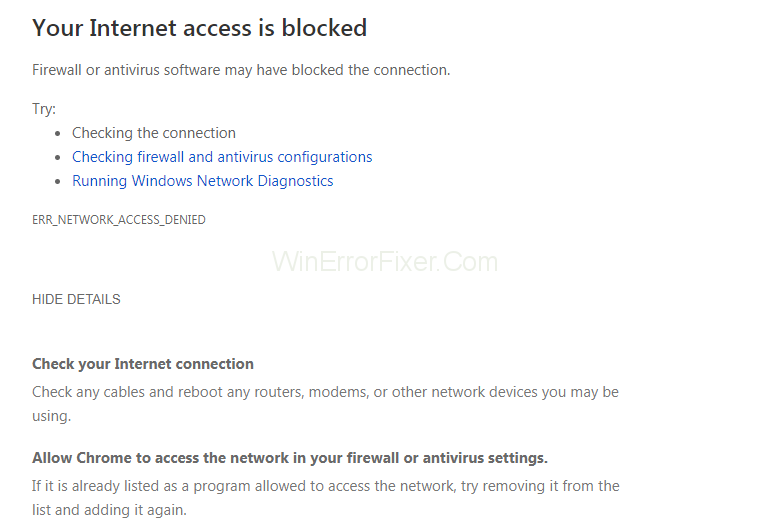
Google Chrome je najpopularniji i najsigurniji web preglednik, no ponekad se suočava s manjim tehničkim pogreškama. Najgori aspekt ove greške je što blokira korisnike da pristupaju određenim web stranicama. Neka od najčešćih problema koji mogu dovesti do ove poruke uključuju:
Ovi problemi mogu biti uzrokovani podešavanjima vatrozida ili antivirusnim softverom, koji mogu blokirati Chrome zbog pogrešnog prepoznavanja. U ovom članku, istražit ćemo kako omogućiti Chromeu pristup mreži putem različitih rješenja.
Sadržaj
- 1 Kako ispraviti pogrešku Dopusti Chromeu pristup mreži u vašem vatrozidu ili postavkama antivirusnog programa
- 1.1 Rješenje 1: Dodavanje iznimke u vatrozid sustava Windows
- 1.2 Rješenje 2: Dodavanje iznimke u Avast Antivirus
- 1.3 Rješenje 3: Dodavanje izuzimanja u Windows Defender
- 1.4 Rješenje 4: Koristite Malwarebytes
- 2 Zaključak
Kako ispraviti pogrešku Dopusti Chromeu pristup mreži u vašem vatrozidu ili postavkama antivirusnog programa
Da biste riješili problem s porukom za pogrešku, slijedite nastavak navedena rješenja koja će vam pomoći da omogućite Chromeu pristup mreži.
Rješenje 1: Dodavanje iznimke u vatrozid sustava Windows
Vatrozid nadgleda mrežni promet i štiti sustav od zlonamjernih napada. Ako blokira Chrome, možete ga dodati na popis iznimaka slijedeći ove korake:
| Korak |
Opis |
| 1 |
Pritisnite tipku Windows i upišite Control Panel. Otvorite ga i odaberite Sustav i sigurnost. |
| 2 |
Kliknite na Windows Defender vatrozid i odaberite Dopusti aplikaciju ili značajku putem Windows Defender vatrozida. |
| 3 |
Pronađite opciju Google Chrome i označite okvir. Kliknite OK za spremanje promjena. |
U slučaju poteškoća, možete privremeno onemogućiti vatrozid, no budite pažljivi jer to može otvoriti vašu mrežu prijetnjama.
Rješenje 2: Dodavanje iznimke u Avast Antivirus
Avast može blokirati Chrome kao zlonamjernu aplikaciju. Kako dodati iznimku:
| Korak |
Opis |
| 1 |
Otvorite Avast, idite na postavke i odaberite Avast Protection. |
| 2 |
Kliknite na Prilagodi ispred Web Shield, zatim odaberite Izuzimanja. |
| 3 |
Unesite URL koji uzrokuje probleme i kliknite Dodaj. |
Rješenje 3: Dodavanje izuzimanja u Windows Defender
Windows Defender može blokirati pristup Chromeu. Evo kako to popraviti:
| Korak |
Opis |
| 1 |
Otvorite sigurnosni centar Windows Defendera i idite na Zaštita od virusa i prijetnji. |
| 2 |
U odjeljku Postavke zaštite kliknite Upravljanje postavkama. |
| 3 |
Odaberite Dodaj ili ukloni izuzimanja i dodajte Chrome pod datoteke. |
Rješenje 4: Koristite Malwarebytes
Malwarebytes pomaže u uklanjanju zlonamjernog softvera. Slijedite ove korake:
| Korak |
Opis |
| 1 |
Otvorite Malwarebytes i zabilježite Izuzimanje zlonamjernog softvera. |
| 2 |
Odaberite Dodaj mapu i pronađite Chrome na C:\Program Files (x86)\Google. |
Zaključak
Antivirusni softver i vatrozidi ponekad označavaju Google Chrome kao prijetnju, što uzrokuje pristup mreži. Slijedite ovu sveobuhvatnu uputu kako biste označili Chrome kao iznimku i omogućili mu neometan pristup mreži. Ovaj vodič će vam pomoći da se riješite tog problema i uživate u sigurnijem pretraživanju.

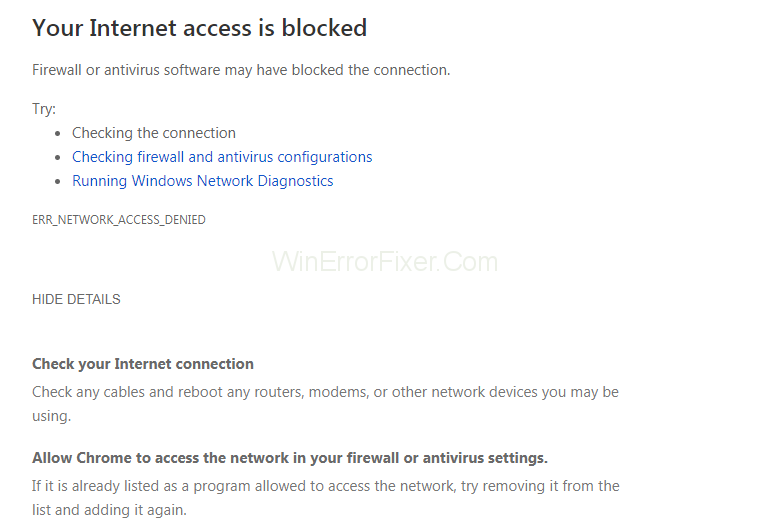





























Goran -
Mislio sam da je problem u mom računalu, ali sada shvaćam da je bilo do postavki. Hvala
Ivana -
Imam slično pitanje. Što ako koristim više preglednika? Trebam li postaviti isto za sve
Marko -
Pitanje, šta ako i dalje ne radi? Možda trebam ponovo instalirati Chrome?
Kristina -
Mogla bih samo dodati da treba obratiti pažnju i na ažuriranje antivirusnog programa kako ne bi došlo do novih problema
Tina -
Baš mi je drago što sam pronašla ovo. I ja sam imala isti problem i frustracije. Sad je sve riješeno
Luka IT -
Zanimljivo! Uvijek mi je trebalo više vremena da se snađem s vatrozidom. Sad je sve jednostavnije
Roko -
Pitanje: Ako koristim VPN, hoće li to utjecati na postavke Chromea
Márta -
Super članak! Mislim da su mnogi od nas imali slične probleme s vatrozidom. Hvala na rješenju!
Gđa. Lasić -
Ovaj članak je pravo blago! Hvala što dijelite svoja saznanja
Mačka Mili -
Haha, spasila si me! Mislila sam da će mi trebati stručna pomoć...
Željka -
I ja sam se borila s ovim! Srećom, sada mogu gledati video bez problema
Nikola -
Prvi put uspijevam odrediti pravilne postavke. Članak je jako koristan
Ema -
Super! Rješenja su ponekad jednostavna, ali teško ih je pronaći. Hvala za pomoć
Ana -
Ja sam se zbunila oko antivirusnog programa! Možda bi neko mogao objasniti kako točno postaviti dozvole?
Slavko -
Odličan članak, ali nisam siguran jesam li sve dobro postavio. Može li mi neko pomoći?
Sonja -
Svaka čast! Baš ste dobar vodič napravili. Preporučit ću ga prijateljima.
Ivan -
Hvala za ovaj vodič! Imao sam problema s vatrozidom i Chrome mi nije mogao pristupiti mreži. Sada radi savršeno
Danijela -
Jasno je objašnjeno! Meni se desila ista situacija i jako sam zahvalna što sam našla ovaj post.
Petar -
Hvala! Riječ 'vatrozid' mi uvijek zvuči zastrašujuće, ali sada je sve lakše!
Marko Zagreb -
Upravo sam postavio dozvole i sad mogu koristiti Chrome bez problema. Hvala
Ante -
Da, isto mi se desilo! Samo sam promijenio postavke u antivirusnom programu i sve je u redu
Dino -
Odlično objašnjenje! Mislim da je jako važno da ljudi znaju kako upravljati svojim vatrozidom
Petra_sunshine -
Ovo je odličan članak! Sviđa mi se kako je sve detaljno objašnjeno
Nina -
Možda ću čak podijeliti ovaj članak na društvenim mrežama. Korisno je
Marin -
Zanimljivo kako tako sitna promjena može napraviti toliku razliku. Hvala na savjetima
Petra123 -
Našla sam ovo rješenje slučajno, i zaista mi je pomoglo. Hvala
Leo -
Trebalo mi je malo vremena, ali konačno mi je uspjelo! Chrome opet radi. Hvala
Tomislav -
Ovo mi je super! Baš sam imao problema i konačno mogu raditi bez smetnji.
Filip -
Oh, konačno! Prolazim kroz hrpu lančana svakog dana, ali sad je sve u redu
Fiona -
Baš mi je drago što sam naišla na ovaj članak. Također mi je bila potrebna pomoć oko antivirusnog programa
Jela -
Bila sam u očaju dok nisam pronašla ovu stranicu. Sad mogu slobodno surfati s Chromeom
Petar 84 -
Odlično! Uvijek sam imao problema s privatnošću uz vatrozid. Sada je to riješeno!
Viktor -
Meni se Chrome nije otvarao i nisam znao zašto. Ovdje sam našao rješenje. Hvala!
Sanja -
Ponekad je teško riješiti te tehničke stvari, ali hvala na jasnom objašnjenju
Iva -
Trebam pomoć! Probao sam sve, ali Chrome još uvijek ne radi. Možda nešto nisam dobro postavio